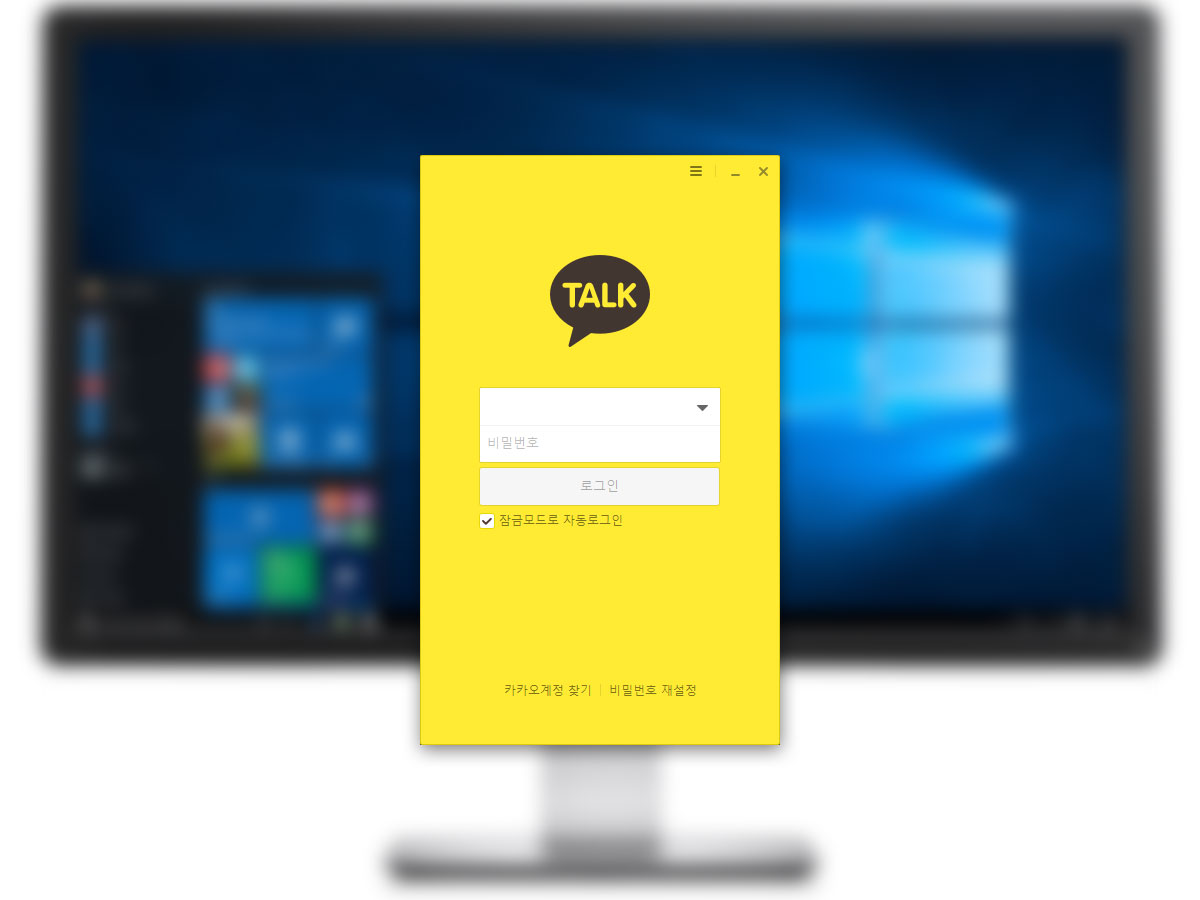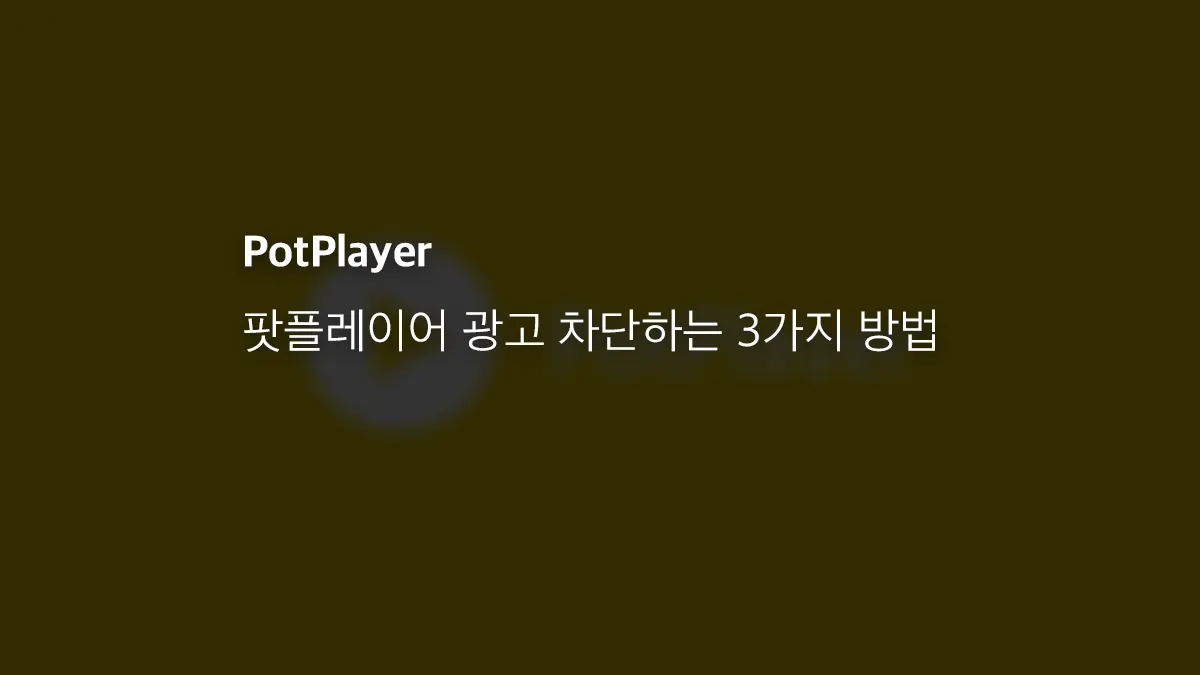윈도우11 우측 하단 광고 팝업 제거하는 방법은 시스템을 사용할 때 갑작스럽게 뜨는 불필요한 알림이나 광고 때문에 불편함을 느끼는 사용자는 필수적으로 설정해야 합니다.
특히 작업표시줄 우측 하단에 뜨는 제안, 팁, 마이크로소프트 앱 추천 등의 알림은 광고에 가까운 내용을 담고 있어 집중력을 방해하고 알림센터에 그대로 남아 사용자가 삭제해야 합니다. 또한 특정 프로그램이나 앱은 아예 광고 배너를 띄우기도 합니다.
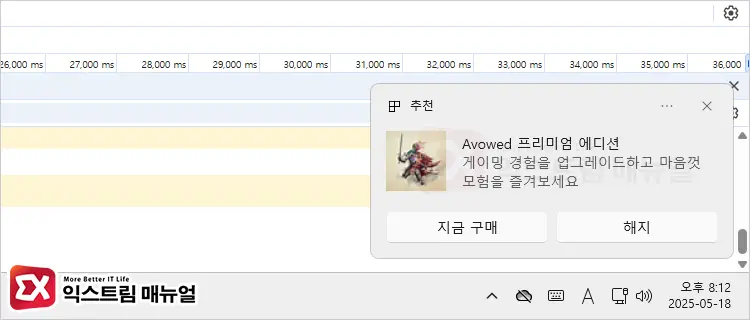
이러한 팝업 광고는 윈도우 설정으로 제어할 수 있으며 특정 프로그램에서는 애드온을 통해 깔끔하게 차단할 수 있습니다. 이 글에서 광고성 알림을 완전히 비활성화하는 5가지 설정 방법을 적용해서 깔끔한 PC 환경을 구성하는 것에 대해 알아보겠습니다.
목차
윈도우11 우측 하단 추천 광고 제거하기
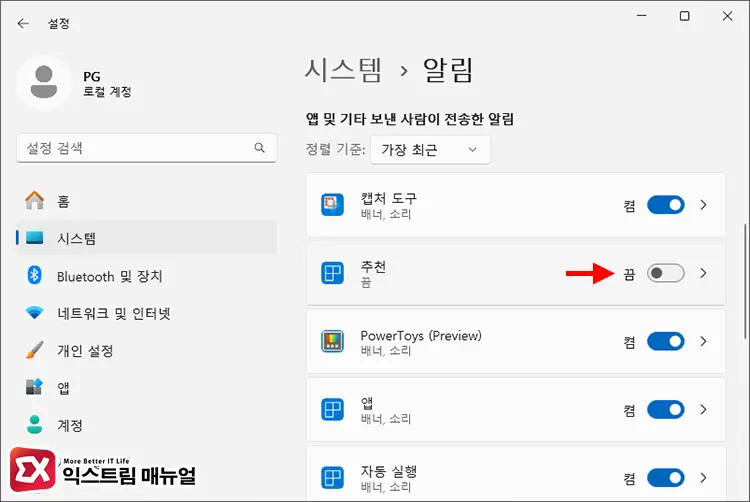
- 설정 앱을 열고(Win+i) 시스템 > 알림으로 이동합니다.
- 화면을 아래로 내린 후 “앱 및 기타 보낸 사람이 전송한 알림” 목록에서 추천 앱을 찾습니다.
- 알림 설정을 끔으로 변경합니다.
윈도우11에는 추천 앱이 내장되어 있으며, 이 앱에서 새로운 정보가 있을 때 추천으로 알림을 보내게 됩니다. 대부분 Microsoft Store 앱 관련 광고를 알림으로 보내며 이 추천 앱 알림을 끄면 더이상 광고가 표시되지 않습니다.
추가적으로 알림 목록에 표시되는 앱 중에서 이메일, 메신저와 같이 알림이 꼭 필요한 앱 외에 다른 앱의 알림을 끄면 불필요한 광고를 없앨 수 있으니 참고하시길 바랍니다.
개인화 알림 광고 중지하기
추천 앱에서 띄우는 팝업 광고 외에도 윈도우11의 시스템에서 간헐적으로 보여주는 알림 광고를 끄려면 아래와 같이 설정합니다.
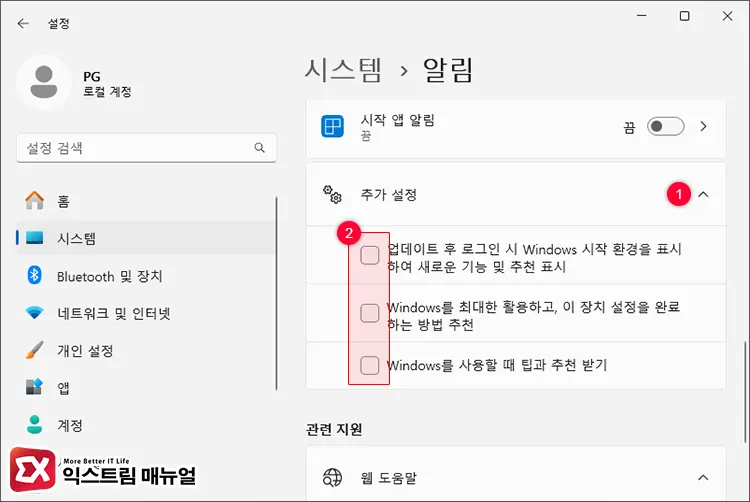
- 설정 앱에서 시스템 > 알림으로 이동합니다.
- 스크롤을 아래로 내려 [추가 설정] 항목을 찾습니다.
- 오른쪽의 폴딩 버튼을 클릭해 세부 옵션을 펼칩니다.
- 세부 옵션에 보이는 항목 모두 체크 해제해서 추천 알림을 끕니다.
알림 추가 설정은 윈도우11에서 추천하는 요소를 알림으로 보여줄지 여부를 체크하는 것으로, 시스템에서 보내는 알림을 꺼서 광고를 중지할 수 있게 됩니다.
새로운 기능 및 팁, 추천 기능 알림 끄기
윈도우11에서 잠금 화면, 시작 화면, 앱 목록 등에 섞여있는 Microsoft 추천 광고를 끄려면 아래 설정을 추가로 적용합니다.
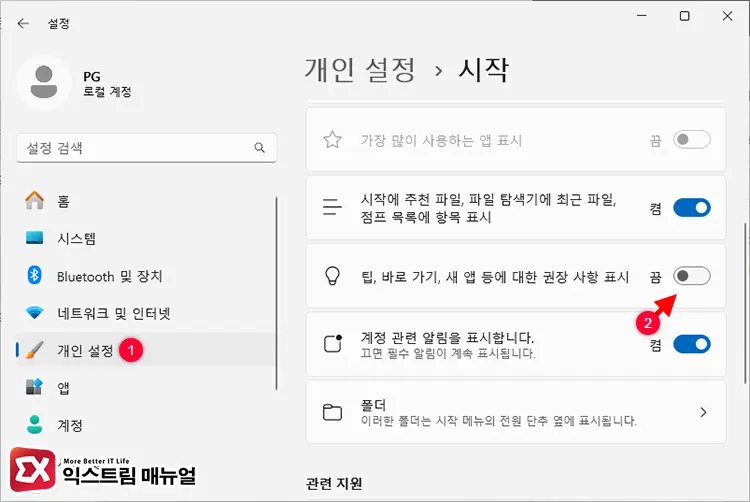
- 윈도우 설정 > 개인 설정 화면으로 이동한 다음 스크롤을 아래로 내려 [시작]을 클릭합니다.
- 시작 설정에서 “팁, 바로 가기, 새 앱 등에 대한 권장 사항 표시” 옵션을 끔으로 설정합니다.
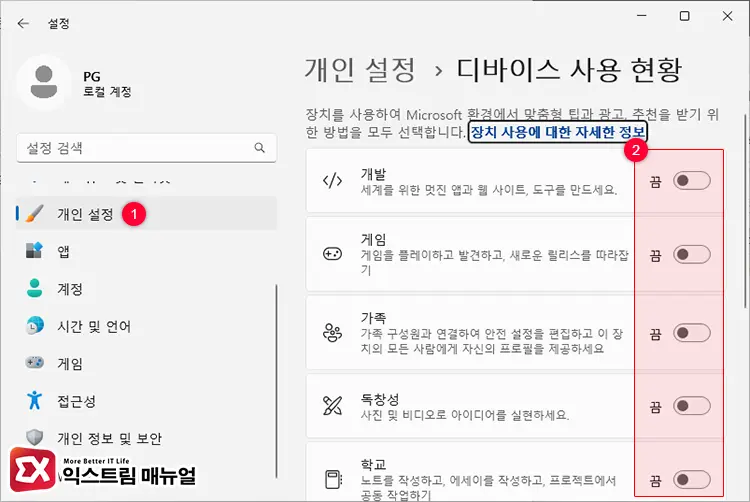
- 다시 개인 설정 화면으로 이동한 다음, 스크롤을 맨 아래로 내려 [디바이스 사용 현황]을 클릭합니다.
- 장치를 사용할 때 광고가 적용되는 카테고리 항목을 모두 끔으로 변경합니다.
개인 설정 곳곳에 Microsoft 맞춤형 광고가 섞여있으며, 사용 패턴을 분석해 개인화된 광고를 송출하게 됩니다. 이러한 맞춤형 광고에 해당하는 요소를 모두 끔으로 설정하면 윈도우11 안에서 추가적인 광고 요소를 모두 제거할 수 있습니다.
브라우저 알림 광고 제거하기
윈도우11 시스템에서 보내는 광고 외에도 브라우저에서 광고를 전송할 수 있습니다.
사용자가 특정 웹사이트를 방문하고 알림을 허용했을 때인데요. 해당 사이트에서 알림 권한이 있기 때문에 이를 이용해 광고 알림을 보내는 원리로 브라우저에서 알림이 허용된 웹사이트 권한을 없애면 광고를 제거할 수 있습니다.
윈도우11 기본 브라우저인 엣지(Edge)를 기준으로 설명했습니다.
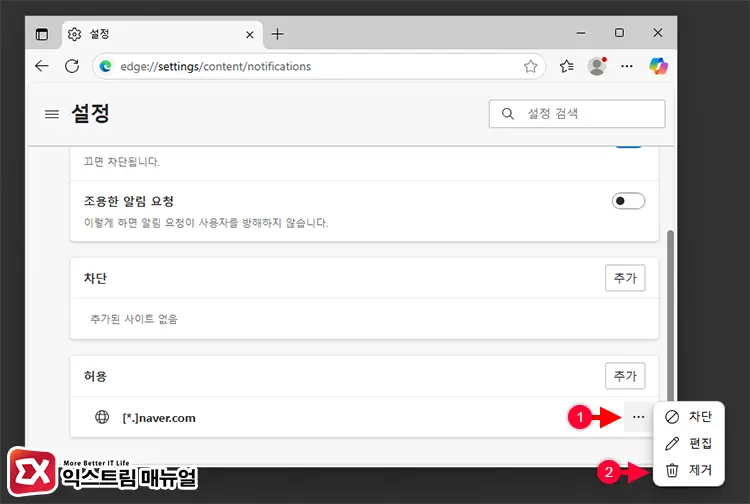
- 설정 > 쿠키 및 사이트 권한 > 모든 사용 권한으로 이동합니다.
- 사용 권한 목록에서 [알림]을 클릭합니다.
- 허용된 사이트 목록에서 불필요하게 등록된 사이트의 [···] 버튼을 클릭합니다.
- 제거를 클릭해 허용 목록에서 삭제합니다.
알림 허용으로 등록된 사이트는 유용한 정보를 알려주기도 하지만 어떤 사이트는 이 기능으로 광고를 보내기도 합니다.
누구나 알고있는, 신뢰하는 사이트 외에 잘 모르는 사이트가 알림 허용으로 등록되어 있다면 해당 사이트를 삭제해서 광고 알림을 차단할 수 있습니다. 크롬의 경우 메뉴가 살짝 다를 수 있으니 더 자세한 설명이 필요하다면 아래 글을 참고하시길 바랍니다.
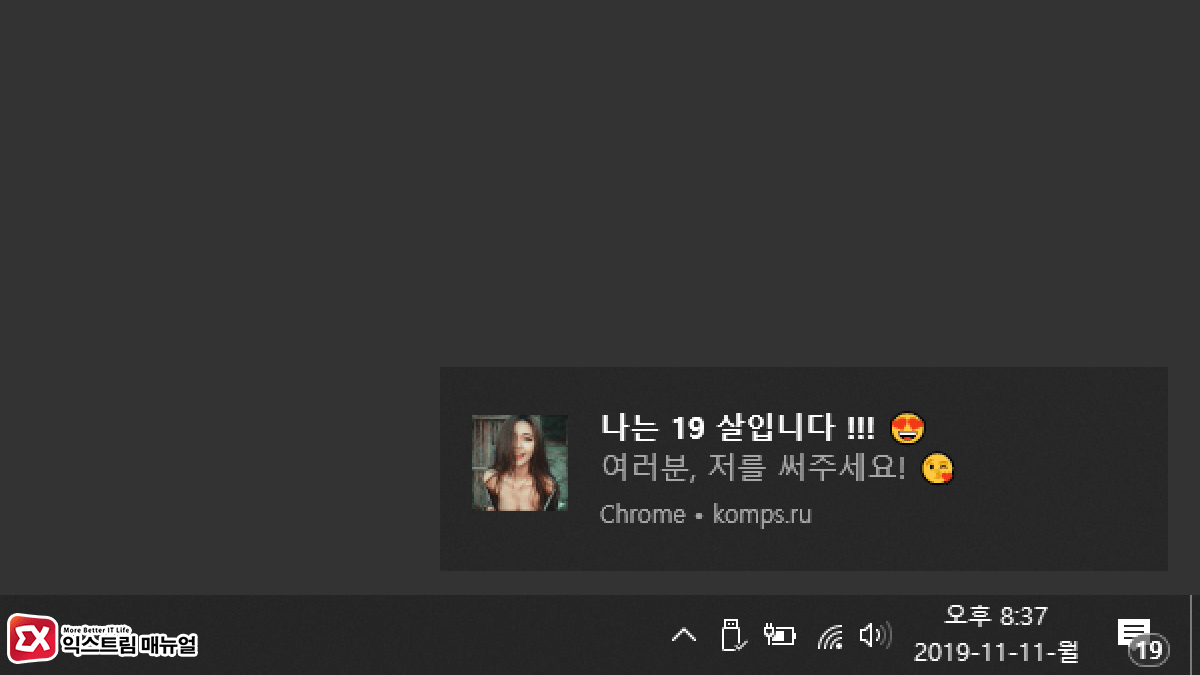
프로그램 및 앱 광고 제거하기
화면 우측 하단에 표시되는 광고는 앞서 설정한 윈도우11 시스템, 브라우저 알림 외에 다른 이유로도 보여질 수 있습니다. 대표적으로 팟플레이어, 카카오톡 같이 사용자가 설치한 프로그램이나 앱에서 알림을 가장해 광고를 표시할 수 있는 것인데요.
이 경우, 케이스가 너무 많아 일일히 소개하지는 못하지만 알림으로 보내는 광고의 경우 알림 센터에서 해당 알림을 끌 수 있고 프로그램 자체에서 알림을 보내는 경우 해당 프로그램의 알림 설정이나 애드온을 설치해 광고를 차단할 수 있습니다.
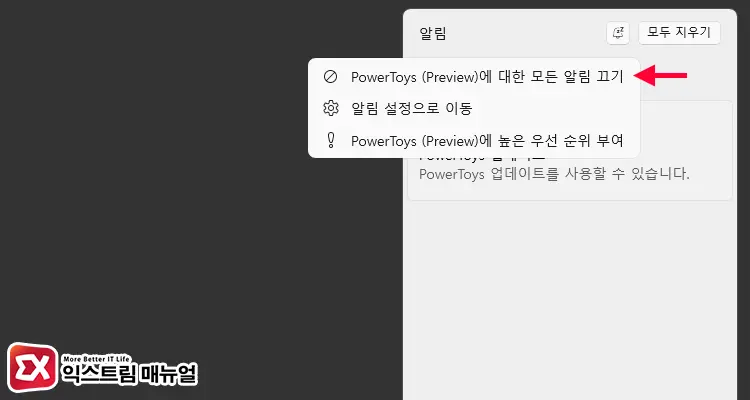
예시로, 알림 센터에 광고가 남아있는 경우 받은 알림 오른쪽의 더보기 버튼을 클릭하고 “모든 알림 끄기”를 선택하면 해당 앱에서 보내는 알림이 모두 차단됩니다.
카카오톡, 팟플레이어 광고의 경우 이전에 작성했던 글이 있으니 아래 링크를 통해 확인할 수 있습니다. 광고를 보내는 프로그램을 특정할 수 있는데, 끄는 방법을 모르겠다면 댓글로 알려주세요. 추가적으로 작성해 보겠습니다.